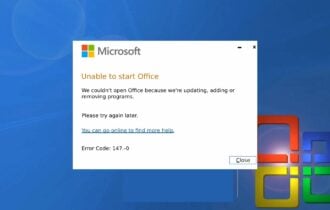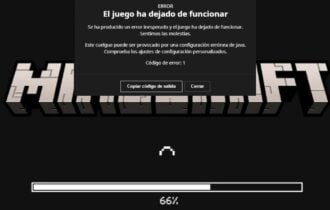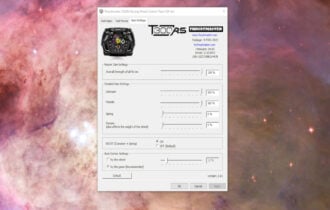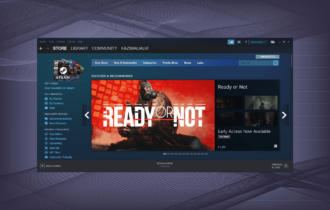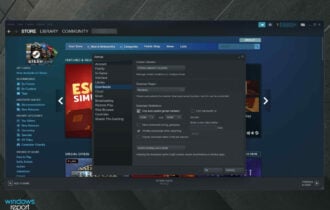Solucionado: Xbox One Sync No Sincroniza Datos o se Trabó
3 min. read
Updated on

No es raro encontrarse con que Xbox One Sync no sincroniza los datos o se trabó. Esto puede ser francamente frustrante, considerando que cada vez tienes que empezar desde el principio.
Un usuario describió el problema en el foro de soporte de Xbox.
Hola, durante la última semana, mi hermano y yo hemos estado intentando jugar Minecraft (Edición Bedrock) en nuestra Xbox One. Cada vez que iniciamos el juego, llegamos al mensaje de sincronización de datos de Xbox Sync, y un segundo después, simplemente dice que no se pudo sincronizar los datos del usuario.
Lo dejé así durante unos 10 minutos y reinicié mi Xbox, pero no hizo nada. También estaba funcionando perfectamente el día anterior
Afortunadamente, tenemos algunas soluciones para ayudarte a resolver esto.
¿Cómo puedo arreglar la Xbox One si no está sincronizando los datos o se trabó?
1. Probar la conexión de red
- Presiona el botón Xbox.
- Selecciona Configuración>Todas las configuraciones> Red >Configuración de red.
- En la página de Configuración de red, selecciona Probar conexión de red en las opciones de la izquierda.
- Esto iniciará la prueba, que se ejecutará automáticamente e informará si hay problemas con tu conexión a Internet.
2. Realizar un reinicio completo
- Esto se puede hacer presionando y manteniendo presionado el botón de encendido durante ocho segundos o hasta que el dispositivo se apague.
- Desenchufa el cable de alimentación de la parte trasera de la consola. No lo vuelvas a enchufar hasta que hayan pasado al menos 5 minutos.
- Vuelve a enchufar el cable y reinicia la consola.
Con esto, Xbox One Sync debería poder sincronizar el progreso de tu juego como antes. Si no es así, sigue los siguientes pasos.
3. Borrar los juegos guardados localmente
- En la consola, haz clic en Configuración del sistema > Sistema > Almacenamiento.
- En la sección Almacenamiento, selecciona Borrar juegos guardados localmente.
- Asegúrate también de tener al menos un 20 por ciento de espacio libre en el disco duro de la consola.
4. Contactar al desarrollador del juego
Si estás enfrentando un problema de sincronización con un juego en particular, intenta ponerte en contacto con los desarrolladores y verifica si tiene algo que ver con su lado. Averigua si esto resuelve tu problema.
Antes de irte, revisa los títulos Triple-A más jugados en Xbox.
Si tienes alguna pregunta o quieres compartir lo que te funcionó, deja un comentario abajo.